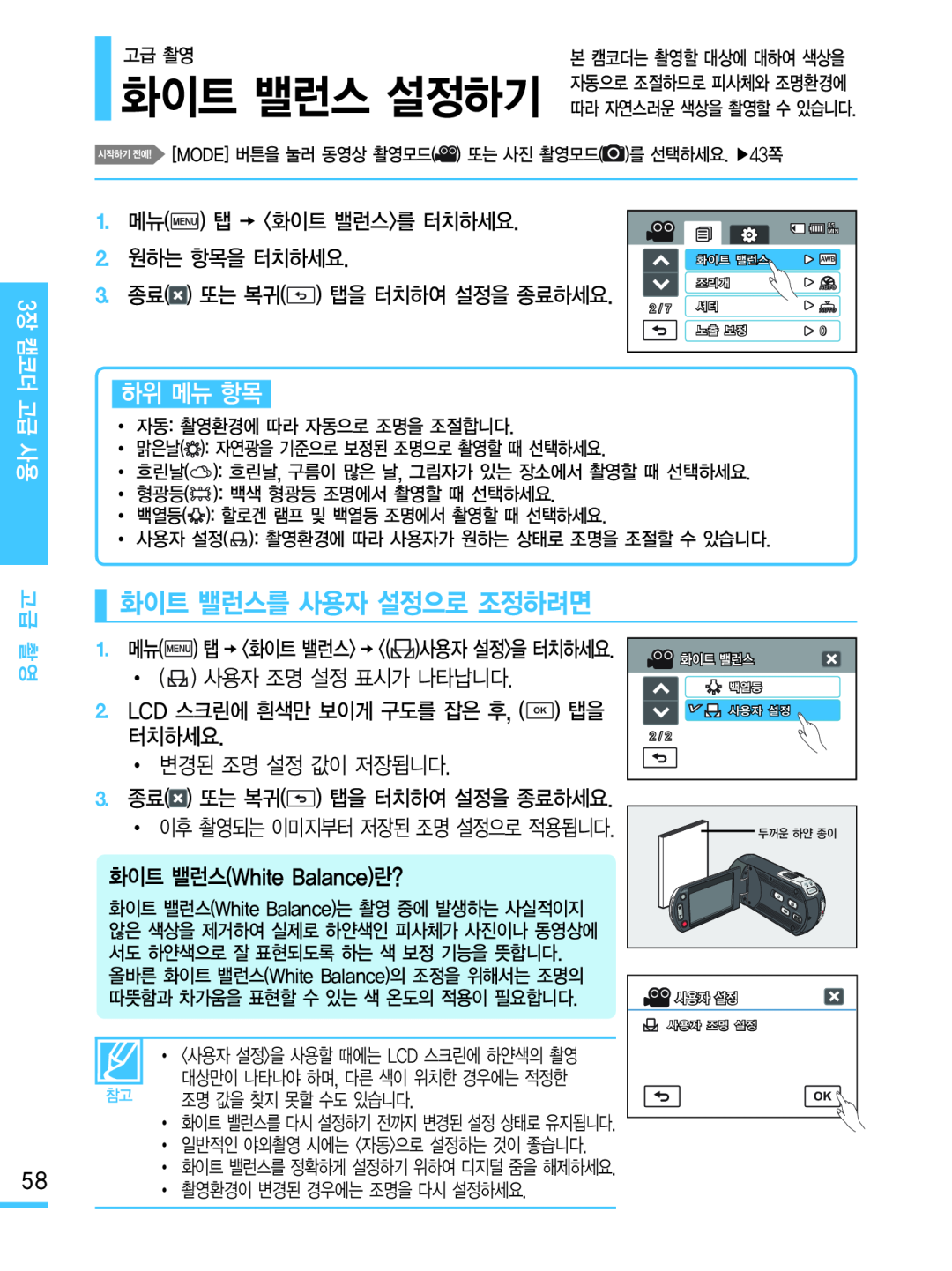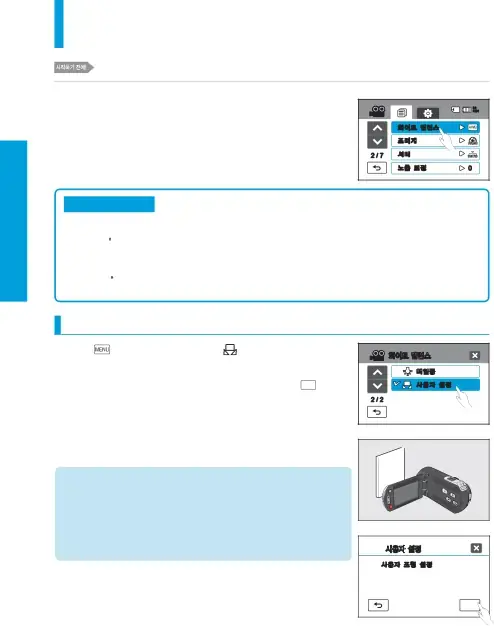
고급 촬영본 캠코더는 촬영할 대상에 대하여 색상을 화이트 밸런스 설정하기 자동으로 조절하므로 피사체와 조명환경에 따라 자연스러운 색상을 촬영할 수 있습니다.
[MODE] 버튼을 눌러 동영상 촬영모드(![]() ) 또는 사진 촬영모드(
) 또는 사진 촬영모드(![]() )를 선택하세요. ▶43쪽
)를 선택하세요. ▶43쪽
3장 캠코
1.메뉴( ) 탭 <화이트 밸런스>를 터치하세요.
) 탭 <화이트 밸런스>를 터치하세요.
2.원하는 항목을 터치하세요.
3.종료(![]() ) 또는 복귀(
) 또는 복귀(![]() ) 탭을 터치하여 설정을 종료하세요.
) 탭을 터치하여 설정을 종료하세요.
|
| 85 |
|
| MIN |
| 화이트 밸런스 |
|
| 조리개 |
|
2 / 7 | 셔터 |
|
| 노출 보정 | 0 |
더 고급 사용 고급
하위 메뉴 항목
• 자동: 촬영환경에 따라 자동으로 조명을 조절합니다.
• 맑은날(![]()
![]()
![]() ): 자연광을 기준으로 보정된 조명으로 촬영할 때 선택하세요.
): 자연광을 기준으로 보정된 조명으로 촬영할 때 선택하세요.
• 흐린날(![]() ): 흐린날, 구름이 많은 날, 그림자가 있는 장소에서 촬영할 때 선택하세요.
): 흐린날, 구름이 많은 날, 그림자가 있는 장소에서 촬영할 때 선택하세요.
• 형광등(![]()
![]()
![]() ): 백색 형광등 조명에서 촬영할 때 선택하세요.
): 백색 형광등 조명에서 촬영할 때 선택하세요.
• 백열등(![]()
![]()
![]()
![]() ): 할로겐 램프 및 백열등 조명에서 촬영할 때 선택하세요.
): 할로겐 램프 및 백열등 조명에서 촬영할 때 선택하세요.
• 사용자 설정(![]() ): 촬영환경에 따라 사용자가 원하는 상태로 조명을 조절할 수 있습니다.
): 촬영환경에 따라 사용자가 원하는 상태로 조명을 조절할 수 있습니다.
화이트 밸런스를 사용자 설정으로 조정하려면
촬영
1. 메뉴( | ) 탭 <화이트 밸런스> <( | )사용자 설정>을 터치하세요. |
•( ) 사용자 조명 설정 표시가 나타납니다.
) 사용자 조명 설정 표시가 나타납니다.
2.LCD 스크린에 흰색만 보이게 구도를 잡은 후, ( OK ) 탭을 터치하세요.
•변경된 조명 설정 값이 저장됩니다.
화이트 밸런스 |
백열등 |
사용자 설정 |
2 / 2 |
58
3.종료( ) 또는 복귀(
) 또는 복귀( ) 탭을 터치하여 설정을 종료하세요.
) 탭을 터치하여 설정을 종료하세요.
• 이후 촬영되는 이미지부터 저장된 조명 설정으로 적용됩니다.
화이트 밸런스(White Balance)란?
화이트 밸런스(White Balance)는 촬영 중에 발생하는 사실적이지 않은 색상을 제거하여 실제로 하얀색인 피사체가 사진이나 동영상에 서도 하얀색으로 잘 표현되도록 하는 색 보정 기능을 뜻합니다. 올바른 화이트 밸런스(White Balance)의 조정을 위해서는 조명의 따뜻함과 차가움을 표현할 수 있는 색 온도의 적용이 필요합니다.
| • <사용자 설정>을 사용할 때에는 LCD 스크린에 하얀색의 촬영 |
| 대상만이 나타나야 하며, 다른 색이 위치한 경우에는 적정한 |
참고 | 조명 값을 찾지 못할 수도 있습니다. |
| • 화이트 밸런스를 다시 설정하기 전까지 변경된 설정 상태로 유지됩니다. |
| • 일반적인 야외촬영 시에는 <자동>으로 설정하는 것이 좋습니다. |
| • 화이트 밸런스를 정확하게 설정하기 위하여 디지털 줌을 해제하세요. |
| • 촬영환경이 변경된 경우에는 조명을 다시 설정하세요. |
|
|
![]() 두꺼운 하얀 종이
두꺼운 하얀 종이
![]() 사용자
사용자![]() 설정
설정
![]() 사용자 조명 설정
사용자 조명 설정
OK